Cara mencadangkan profil browser Brave

Panduan lengkap untuk mencadangkan dan memulihkan profil pengguna di browser Brave dengan langkah-langkah yang jelas dan aman.
Satisfactory adalah game simulasi yang menempatkan pemain ke dalam dunia terbuka 3D dan menugaskan mereka untuk membuat pabrik yang berfungsi. Satisfactory dikembangkan dan diterbitkan oleh Coffee Stain Studios. Itu dirilis di Steam dalam akses awal, memungkinkannya berjalan di Linux melalui Proton/Steam Play.

Mainkan Memuaskan di Linux
Satisfactory memang bukan game asli Linux, tapi kamu tetap bisa memainkannya di platform Linux dengan bantuan fitur Steam Play. Namun, untuk mendapatkan akses ke fitur Steam Play, Anda harus menginstal klien Steam di PC Linux Anda.
Instal Uap
Menginstal klien Steam untuk Linux sangat mudah, karena aplikasi ini didukung secara luas di semua Linux. Untuk memulai proses instalasi, buka jendela terminal di desktop. Setelah jendela terminal terbuka, ikuti petunjuk penginstalan yang diuraikan di bawah ini yang sesuai dengan distribusi yang Anda gunakan saat ini.
Ubuntu
Jika Anda pengguna Linux Ubuntu, Anda akan dapat menginstal Steam dengan cepat dan mudah dengan menggunakan perintah Apt berikut di jendela terminal.
sudo apt install steam
Debian
Steam adalah bagian dari teknologi sumber tertutup. Karena berguna, para pengembang Debian tidak suka bahwa itu adalah hak milik. Untuk alasan ini, mereka tidak membuatnya mudah untuk menginstal Steam langsung dengan mengharuskan pengguna untuk mengaktifkan repositori perangkat lunak "Non-free" secara manual.
Meskipun mengaktifkan repositori perangkat lunak "Non-free" tidak terlalu sulit, itu bisa mengganggu. Untuk menyiasatinya, Anda dapat mengunduh klien Steam langsung dari situs web Valve menggunakan perintah wget di bawah ini.
wget https://steamcdn-a.akamaihd.net/client/installer/steam.deb
Setelah paket Steam DEB diunduh ke komputer Anda, penginstalan aplikasi dapat dimulai. Menggunakan perintah dpkg , instal Steam terbaru ke komputer Anda. Ingatlah bahwa selama penginstalan ini, kesalahan mungkin terjadi pada layar.
sudo dpkg -i steam.deb
Setelah aplikasi Steam diinstal, cepat perbaiki kesalahan yang mungkin terjadi dengan perintah di bawah ini.
sudo apt-get install -f
Arch Linux
Jika Anda menggunakan Arch Linux, Anda akan senang mengetahui bahwa dimungkinkan untuk menginstal aplikasi Steam dengan perintah pacman tanpa masalah sama sekali. Namun, pastikan Anda memiliki repositori perangkat lunak "multilib" yang diaktifkan di Pacman.conffile Anda .
sudo pacman -S steam
Fedora/OpenSUSE
Pada OpenSUSE dan Fedora, menginstal Steam sangat merepotkan. Jika Anda tidak suka berurusan dengan metode instalasi yang membosankan, sangat disarankan agar Anda mencoba petunjuk instalasi Flatpak sebagai gantinya. Ini adalah cara yang jauh lebih mudah untuk menginstal Steam.
pak datar
Steam tersedia sebagai Flatpak, yang merupakan kabar baik bagi komunitas Linux yang lebih luas karena memungkinkan dukungan Steam di hampir setiap distribusi. Untuk memulai penginstalan, Anda harus menginstal dan mengaktifkan runtime Flatpak . Setelah itu, gunakan perintah flatpak remote-add untuk menambahkan toko aplikasi Flathub ke Flatpak.
flatpak remote-add --if-not-exists flathub https://flathub.org/repo/flathub.flatpakrepo
Setelah mengaktifkan toko aplikasi Flathub, instalasi Steam siap digunakan. Menggunakan flatpak install , buat Steam berfungsi.
flatpak menginstal flathub com.valvesoftware.Steam
Instal Memuaskan
Setelah aplikasi Steam diinstal, masuk ke akun Anda dan ikuti petunjuk langkah demi langkah untuk membuat Satisfactory bekerja di Linux.
Langkah 1: Klik menu "Steam" di aplikasi Steam. Kemudian, cari opsi "Pengaturan", dan klik untuk mengakses pengaturan Steam. Di dalam pengaturan Steam, temukan "Steam Play," dan klik di atasnya.
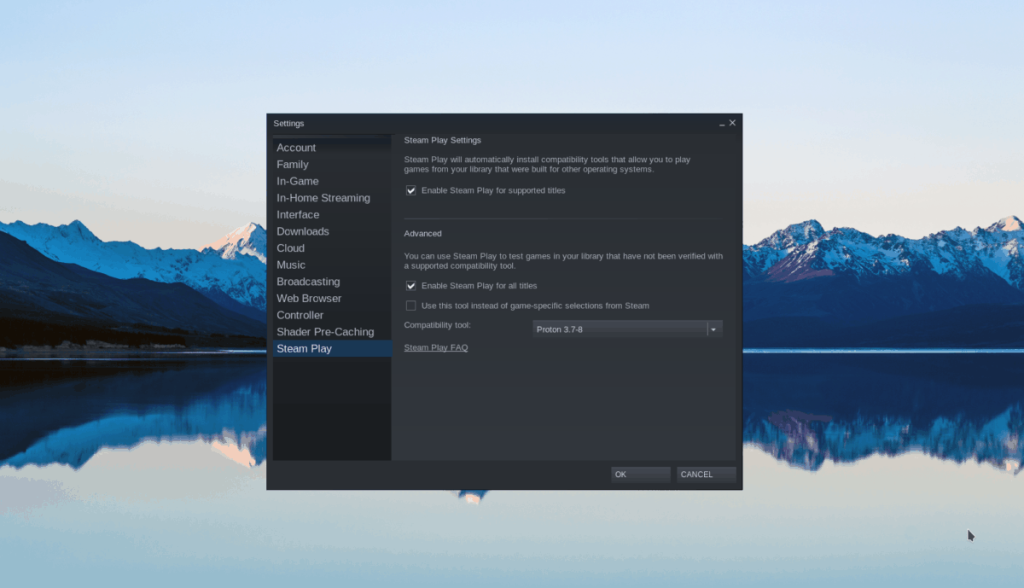
Di area "Steam Play", temukan "Aktifkan Steam Play untuk judul yang didukung" dan "Aktifkan Steam Play untuk semua judul lainnya" dan centang kotak di sebelahnya. Kemudian, klik "OK" untuk menerapkan perubahan.
Langkah 2: Temukan tombol "STORE" di bagian atas halaman, dan klik di atasnya. Di dalam area "STORE", klik tombol pencarian, dan cari "Memuaskan." Kemudian, klik untuk menuju ke halaman Satisfactory Storefront.
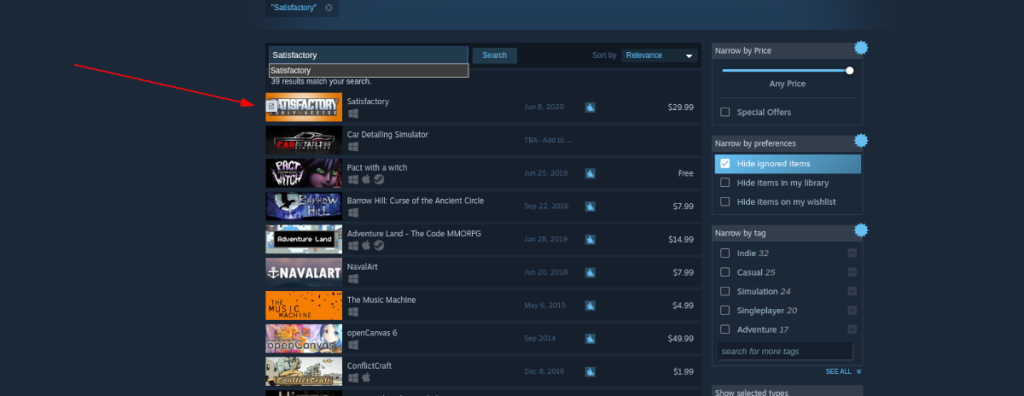
Langkah 3: Pada halaman Satisfactory Storefront, cari tombol hijau “Add to cart” dan klik di atasnya. Memilih tombol ini akan memungkinkan Anda untuk membeli game. Setelah membeli game, klik "PERPUSTAKAAN" untuk pergi ke perpustakaan Steam Anda.
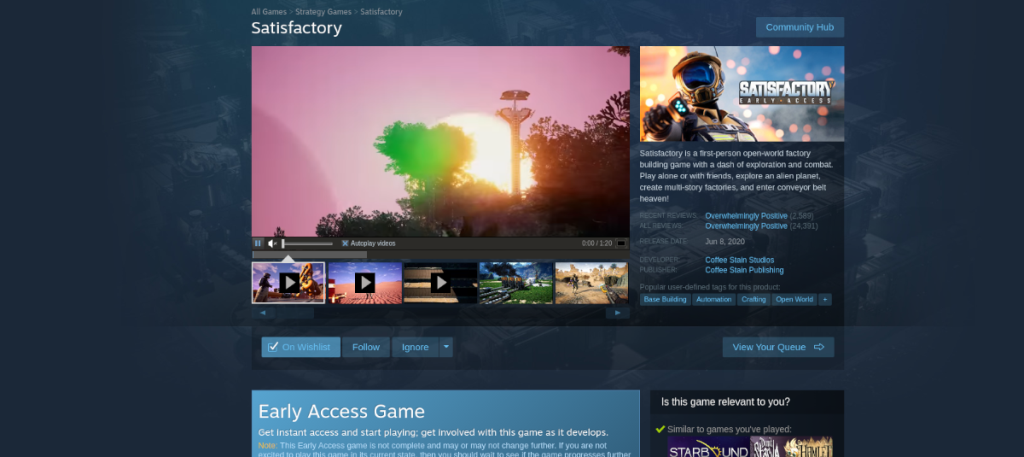
Langkah 4: Perbarui driver grafis Linux Anda. Satisfactory memiliki masalah saat memulai jika Anda tidak memiliki driver grafis Linux terbaru. Dapatkan driver terbaru mutlak yang tersedia untuk sistem Anda.
Langkah 5: Di bagian "PERPUSTAKAAN" Steam, cari "Memuaskan" dan klik dengan mouse. Setelah berada di halaman “Memuaskan”, klik tombol biru “INSTALL”. Saat Anda memilih "INSTALL," Steam akan mengunduh dan menginstal game ke komputer Anda. Perlu diingat bahwa pengunduhan mungkin memakan waktu cukup lama.

Setelah unduhan untuk Satisfactory selesai, tombol biru "INSTALL" akan menjadi tombol hijau "MAINKAN". Pilih dengan mouse untuk memulai permainan. Perlu diingat bahwa gim ini mungkin berjalan buggy seperti dalam akses awal. Menikmati!

Panduan lengkap untuk mencadangkan dan memulihkan profil pengguna di browser Brave dengan langkah-langkah yang jelas dan aman.
Pelajari cara menginstal Linux Lite, sistem operasi berbasis Ubuntu yang ringan dengan antarmuka XFCE4.
Jika Anda menggunakan banyak PPA di PC Ubuntu dan baru saja meningkatkan ke Ubuntu 20.04, Anda mungkin memperhatikan bahwa beberapa PPA Anda tidak berfungsi, karena
Baru mengenal Linux dan ingin menambahkan musik Anda ke Rhythmbox tetapi tidak yakin bagaimana melakukannya? Kami dapat membantu! Ikuti panduan ini saat kami membahas cara mengatur
Apakah Anda perlu mengakses PC atau Server Ubuntu jarak jauh dari PC Microsoft Windows Anda? Tidak yakin tentang bagaimana melakukannya? Ikuti bersama dengan panduan ini saat kami tunjukkan kepada Anda
Apakah Anda menggunakan browser web Vivaldi sebagai driver harian Anda di Linux? Apakah Anda mencoba mencari cara untuk mencadangkan pengaturan browser Anda untuk penyimpanan yang aman? Kami
Cara Mengunduh Podcast Dari Terminal Linux Dengan Podfox
Cara Menemukan File Duplikat Dan Membersihkannya Di Linux Dengan FSlint
Apakah Anda membutuhkan klien podcast yang bagus dan elegan untuk desktop Linux Anda? Jika demikian, Anda perlu mencoba CPod. Ini adalah aplikasi kecil yang ramah yang membuat mendengarkan
TuxGuitar adalah alat pembuat musik open-source. Dengan itu, pengguna dapat membuat dan mengedit tabulasi gitar mereka sendiri. Dalam panduan ini, kita akan membahas bagaimana caranya








